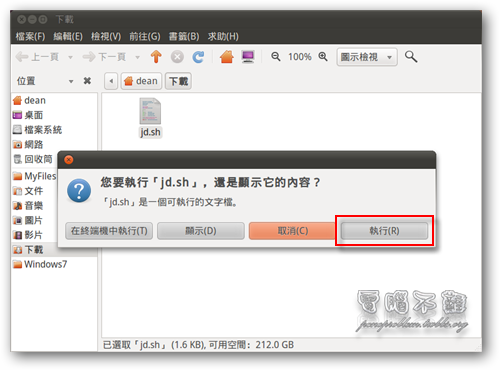[Ubuntu]安裝JDownloader,快速下載免費空間的檔案
JDownloader是一款專門用來下載存放在免費空間(例如Megaupload、Badongo、RapidShare)的檔案,除了能夠進行自動化排程下載多檔案的動作外,針對部分空間還能支援的檔案續傳以及跳過輸入認證碼的步驟,讓常常使用免費空間下載檔案的人省下不少在手動操作上的時間。JDownloader是一款基於JAVA的軟體,因此它能夠輕而易舉的跨平台,無論你是用Windows、Linux或是MAC作業系統,只要電腦裡有裝了Java Runtime Environment (JRE),都可以使用JDownloader!
在Ubuntu下,安裝JDownloader也並不難,可以在終端機輸入以下三行指令:
sudo add-apt-repository ppa:jd-team/jdownloader
sudo apt-get update
sudo apt-get install jdownloader
或是使用以下比較麻煩的手動操作方法,兩種皆可。
JDownloader官方網站:http://jdownloader.org/
步驟一 首先利用上面的連結進入JDownloader的官方網站,接著找到「Download」下載頁面,連進去後就可以看到各種JDownloader版本的下載點與下載方法。找到Linux分類,下載官方提供的「jd.sh」檔案。
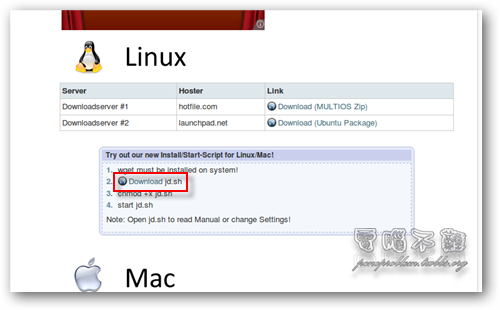
步驟二 更改jd.sh的權限為「允許檔案作為程式執行」。在jd.sh檔案上按下滑鼠右鍵,選擇「屬性」,出現屬性視窗,進入「權限」標籤頁,勾選「允許檔案作為程式執行」。
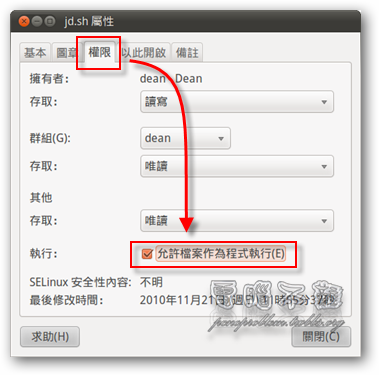
步驟三 以終端機執行jd.sh。
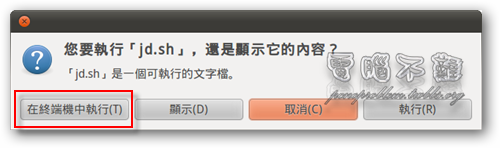
步驟四 等待程式自動連線下載JDownloader,並完成安裝。

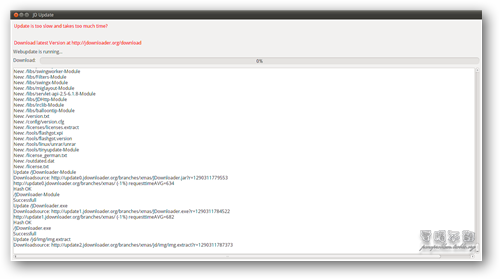
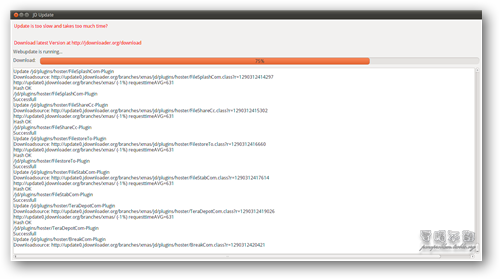
步驟五 設定語言與下載路徑,按下「確定」。
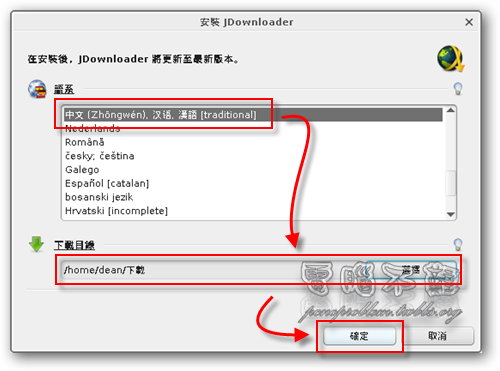
步驟六 按下「取消」。
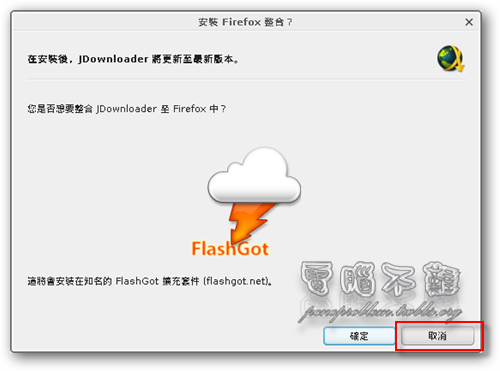
步驟七 若出現更新成功的訊息,直接按下「確定」即可。
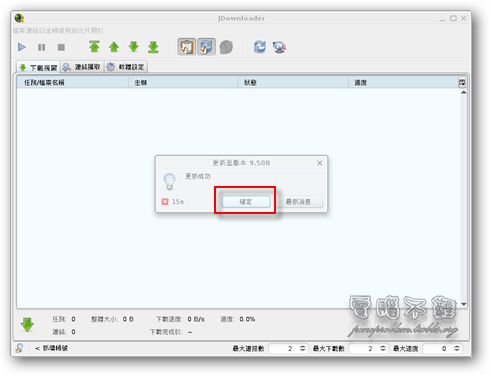
步驟八 在JDownloader的「軟體設定」分頁中的「使用者介面」分類,可以設定JDownloader的介面風格。
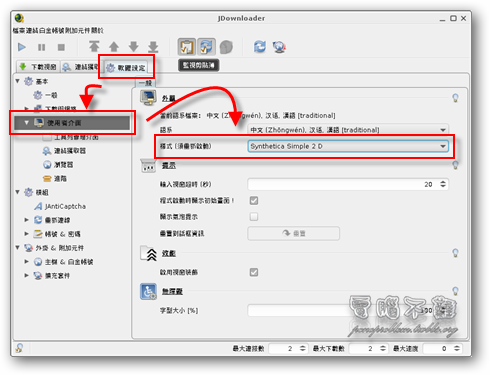
在Ubuntu下使用JDownloader有個比在Windows下使用還要好的地方是,Ubuntu下的JDownloader樣式不會出現繁體中文變成亂碼的情形,但是Windows下的JDownloader則有部分樣式會導致中文變成亂碼。
步驟九 重啟JDownloader,樣式更換成功!
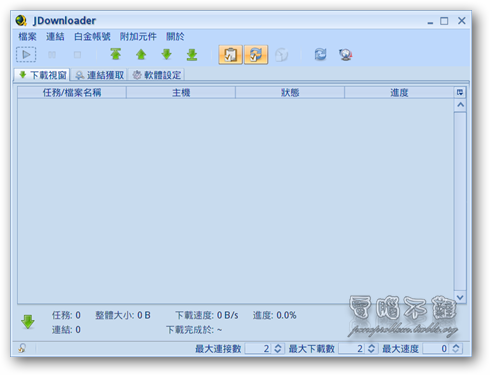
最後補充:
要執行JDownloader,一樣是利用jd.sh這個檔案。「執行」jd.sh,即可開啟JDownloader。